| | | | Exportar un Repositorio de Aplicaciones |
Vea previamente ¿Cómo exportar/importar en GXportal?
Cuando vamos a exportar un repositorio de aplicaciones se nos presenta la siguiente pantalla
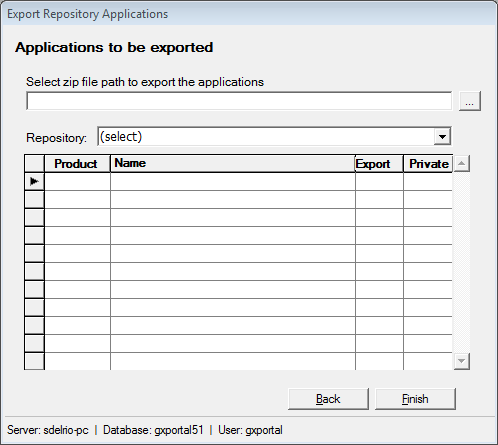
Donde se solicitan los siguientes datos:
-
Select zip file path to export the applications: se pide la ruta y nombre del zip que contendrá el archivo XML de salida con la información de las aplicaciones a exportar. Este dato es obligatorio.
-
Repository: se cargan todos los repositorios y hay que seleccionar el repositorio en el que están las aplicaciones que se exportarán.
Luego, se presenta la lista de las aplicaciones definidas en el repositorio seleccionado y habrá que hacer clic en la columna Export correspondiente a cada aplicación que se desee exportar, quedando la casilla seleccionada. Para quitar la selección, se deberá hacer clic en la casilla seleccionada y la misma quedará sin seleccionar.
Para cada aplicación se exportarán los roles definidos para la misma y sus correspondientes permisos.
Para las aplicaciones que se exporten, si está seleccionada la columna Private, significa que cuando se importen las aplicaciones contenidas en el XML, no podrán modificarse ciertos datos de las que estén marcadas como privadas. Esto permite garantizar a las casas de software la integridad de los datos de las aplicaciones integradas al portal de forma que el usuario final únicamente solamente personalice la capa de presentación de la aplicación (diseño de página, estética y descripciones de menús).
Para realizar la exportación se debe presionar el botón Finish.
Ver más:
¿Cómo exportar/importar en GXportal? |
| | | | | | | | |
| |
|